내 Microsoft 365 이메일 주소 만들기
내 Microsoft 365 계정 설정하기 시리즈 1단계.
몇 단계만 거치면 이메일을 설정하고 사용할 수 있습니다. 우선 이메일 및 Office 대시보드에서 이메일 주소를 생성합니다.
- 이메일 및 Office 대시보드에 로그인합니다(GoDaddy 사용자 이름 및 암호 사용).
- 이미 GoDaddy의 기존 Microsoft 365 이메일 주소가 있는 경우 사용자 추가를 선택합니다. Microsoft 365 이메일 주소를 처음 만드는 경우 다음 단계로 이동합니다.
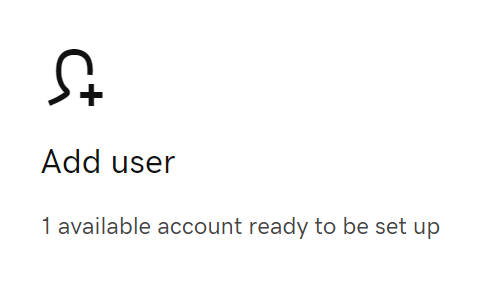
- 귀하의 이메일 주소에 사용할 도메인을 선택하고 계속을 선택합니다.
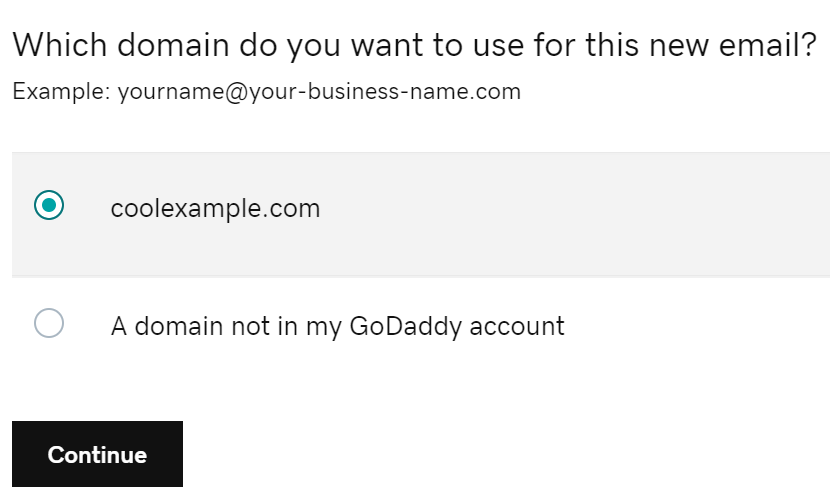
- 이메일 주소의 사용자 이름을 입력합니다.
예: jane@coolexample.com 또는 jpointsman@coolexample.com과 같이 이름을 사용합니다. 숫자 또는 특수 문자는 사람들이 기억하기 더 어려우므로 사용하지 않는 것이 좋습니다.
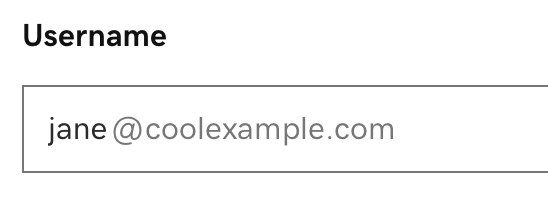
- 이름 및 성을 입력합니다.

- 도메인 연결 메뉴에서 공유하지 않음을 선택합니다. 이 도메인 이름으로 된 첫 이메일인 경우에는 이 옵션이 표시되지 않습니다.
참고: 도메인을 연결하면 사용자가 연락처와 파일을 공유할 수 있습니다(예: 도메인이 한 비즈니스에 속하는 경우).
- 이 계정에 관리자 권한을 할당하려면 예를 선택합니다. 또는 이미 이메일 계정이 있는 경우에는 새 이메일이 귀하를 위한 것인지 다른 사용자를 위한 것인지 선택합니다.
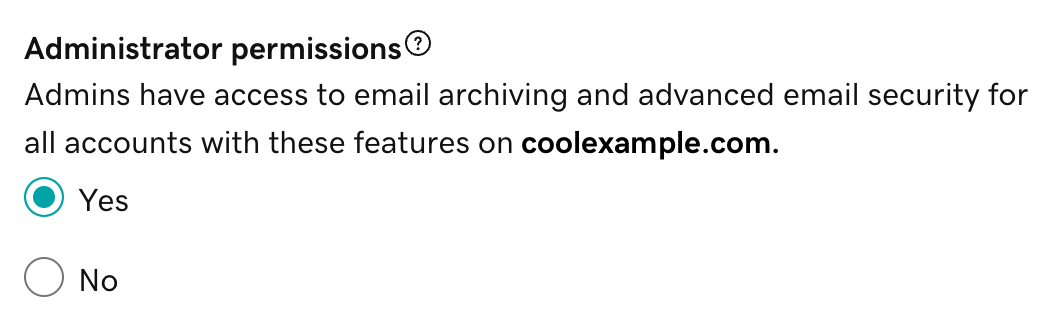
- 다음 중 암호 옵션을 선택합니다:
- 다른 사용자를 위한 계정일 경우: 임시 암호 사용을 선택해 해당 사용자가 나중에 변경할 수 있도록 합니다.
- 귀하를 위한 계정일 경우: 암호 만들기에서 암호를 입력합니다. GoDaddy 계정 암호와 다른 암호여야 합니다. 이미 이메일 계정이 있는 경우 먼저 나만의 암호 만들기를 선택해야 합니다.
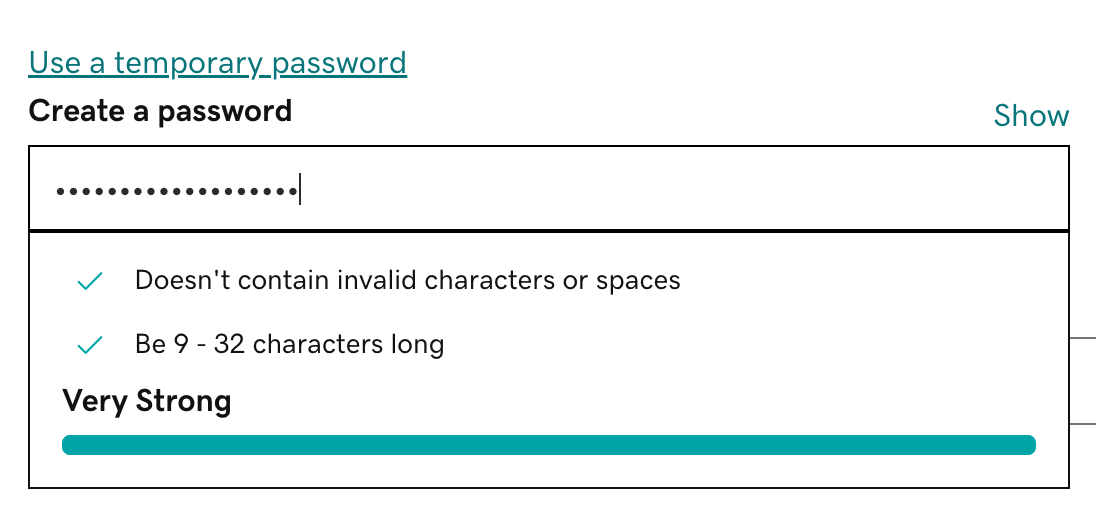
- 계정 정보 전송 대상에 계정 세부 정보를 보낼 이메일 주소를 입력합니다.
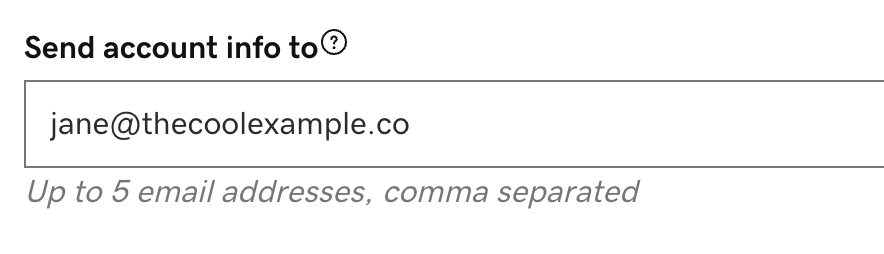
- 만들기를 선택합니다.
축하합니다. 귀하의 첫 번째 이메일이 생성되었습니다!
Microsoft 365 이메일 주소가 준비되면 9단계에서 제공한 이메일 주소로 확인 이메일을 보내드립니다. 메일이 곧바로 오지 않아도 걱정하지 마세요. 몇 분 정도 걸릴 수 있습니다.
확인 이메일을 받으면 이메일에 로그인하는 다음 단계로 이동합니다. 이제 몇 단계만 더 완료하면 됩니다.